Google E-Tablolarda Yinelenenler Nasıl Bulunur ve Kaldırılır
E-tablolar, verileri tablo biçiminde düzenlemek, analiz etmek ve depolamak için harika bir araçtır. Şirketler, verileri analiz ederek önemli kararlar almak ve gelecek planlamaları yapmak için elektronik tabloları kullanır. Bir veri analistiyseniz veya düzenli olarak verilerle ilgilenen biriyseniz, yinelenen girişlerin olması gerektiğini bilmelisiniz. İnsan veya bilgisayar hatalarından kaynaklanabilirler.
Yinelenen verilerle uğraşmak ekstra çaba ve zaman gerektirir. Bu nedenle, Google E-Tablolar’daki yinelenen girişleri bulmak ve kaldırmak istiyorsanız, bu makale tüm sorularınızı yanıtlayacağından başka yere bakmayın.
Önerilen: Google E-Tablolara CSV Nasıl Aktarılır
İçerik
Google E-Tablolarda Yinelenenleri Kaldır
Google E-Tablolar, kopyalarla başa çıkmak için size birkaç yöntem sunar. Bu yöntemleri 2 kategoriye ayırdık. İlk kategori, kopyaları manuel olarak bulmanızı ve kaldırmanızı sağlayacak yöntemlerle ilgilidir. Diğeri size yinelenen girişleri otomatik olarak nasıl kaldıracağınızı gösterecektir.
Yinelenen Girişleri Manuel Olarak Bul ve Sil
Bu yöntemi kullanarak, yinelenen girişlerin her birini vurgulayabilir ve ardından bunları manuel olarak silebilirsiniz. Burada size bunun için iki yöntem göstereceğiz.
1. Koşullu Biçimlendirmeyi Kullanma
1. Gidin Google E-Tablolar ve düzenlemek istediğiniz belgeyi açın.
2. Belge açıldığında. Tek bir girişe tıklayarak düzenlemek istediğiniz tüm verileri seçin ve ardından ctrl+A Tümünü seçmek için Şimdi, git Biçim>Koşullu biçimlendirme üstteki araç çubuğundan.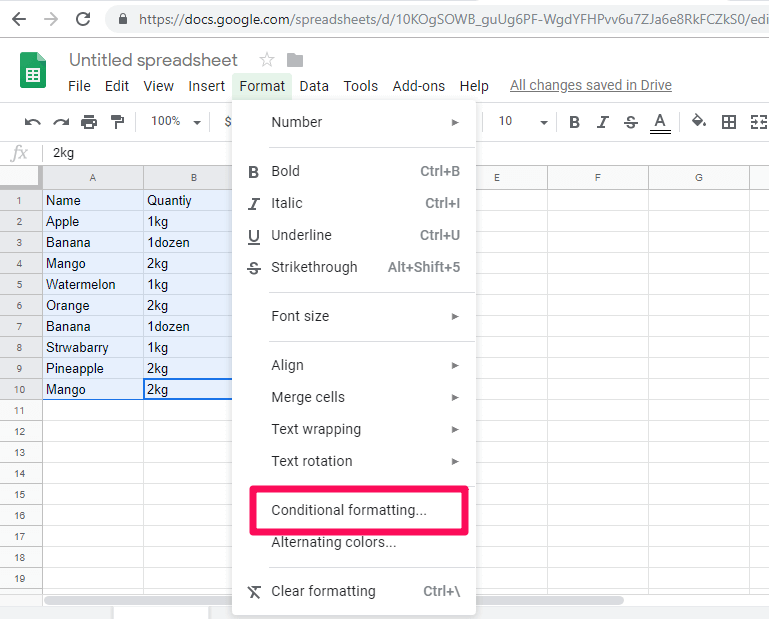
3. Bundan sonra, aşağıdaki ekran görüntüsünde gösterildiği gibi ekranın sağ tarafında yeni bir Pencere açılacaktır. buraya git Hücreleri biçimlendirin ve açılır menüyü tıklayın.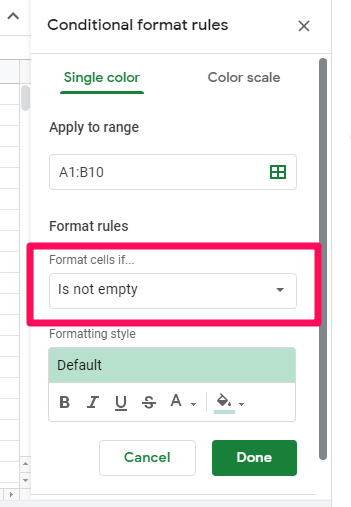
Not: Aralık otomatik olarak doldurulacak Aralığa uygula alan, bu yüzden endişelenmemelisin. Bununla birlikte, gerekirse buradan manuel olarak değiştirebilir veya girebilirsiniz.
4. Açılır menüden Özel formül. Google E-Tablolar’da yinelenenleri vurgulamak için yerleşik formüller olmadığından özel bir formül uygulamak için.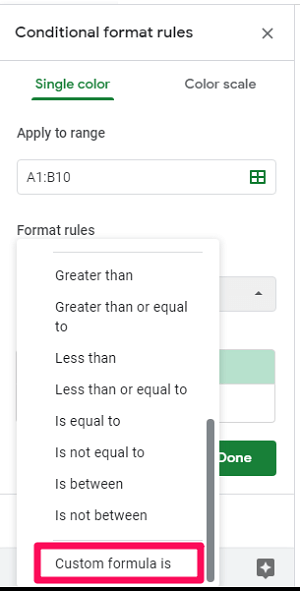
5. Bunu yaptıktan sonra, aşağıdaki formülü girin. Özel formül seçenek =EĞERSAY($A$1:$A1,$A1)>1 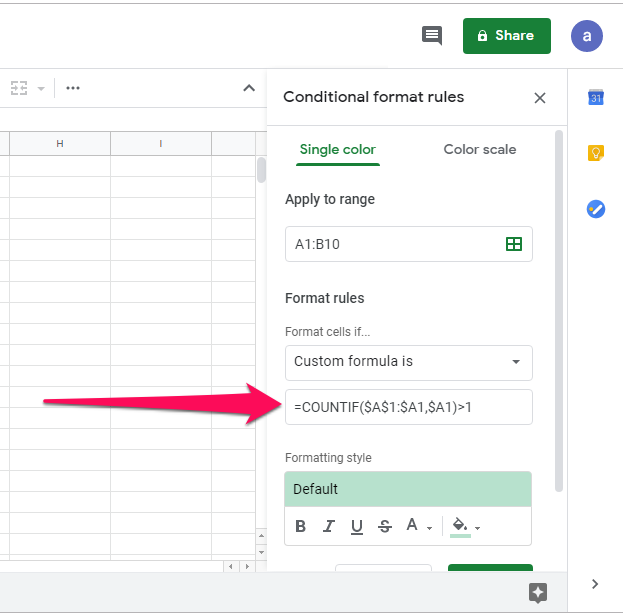
Not: Countif işlevi, girişlerin verilerde tekrarlanma sayısını sayar ve ardından bunları vurgular.
6. Şimdi, eğer isterseniz, vurgulanan girişlerin rengini ve yazı tipini değiştirebilirsiniz. Biçimlendirme stili veya varsayılan olarak izin verebilir ve ardından üzerine tıklayabilirsiniz. Bağış yapın.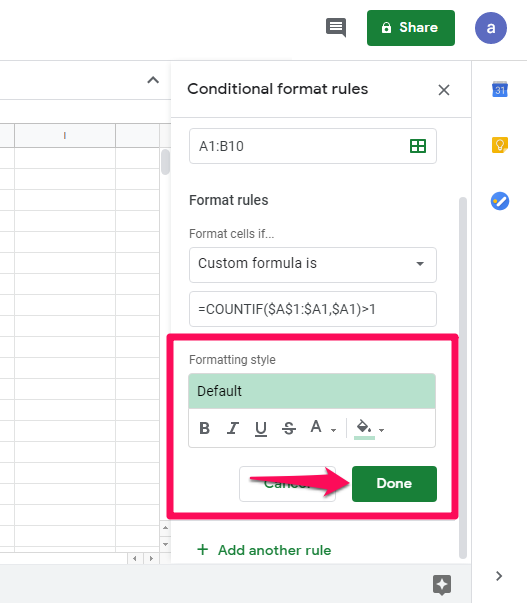
7. Şimdi yalnızca yinelenen girişlerin vurgulandığını göreceksiniz.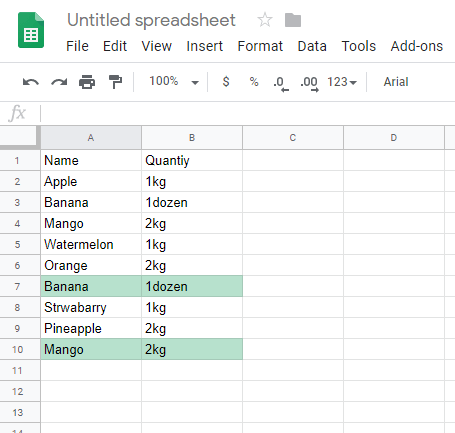
8. Yinelenen satırlar vurgulandıktan sonra bunları kolayca silebilirsiniz. Bunun için vurgulanan satıra sağ tıklayın ve Satırı sil seçeneği.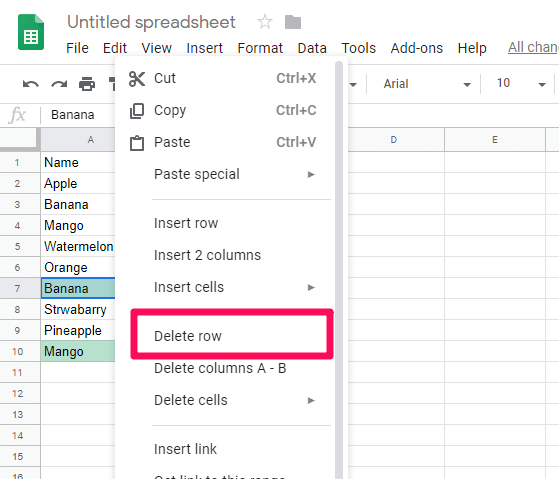
9. Bunu, vurgulanan tüm kopyalar için yapabilirsiniz ve sonunda, yalnızca benzersiz girişlerle veri alırsınız.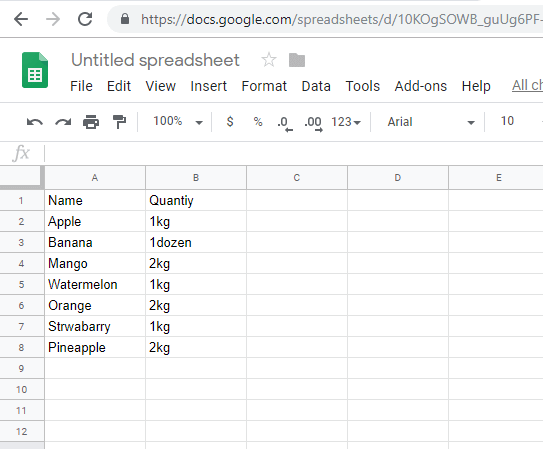
Yukarıdaki seçeneği kullanarak Google E-Tablolar’daki yinelenen girişleri kolayca kaldırabilirsiniz.
2. Yinelenen Eklentiyi Kaldır’ı Kullanma
Bu yöntem altında, bir indirmeniz gerekecek Chrome uzantısı Google sayfaları için. Bu eklentiyi kullanma adımları aşağıdaki gibidir:
1. İlk olarak, üzerine tıklayın Eklentiler üstteki araç çubuğunda Eklentiler edinin.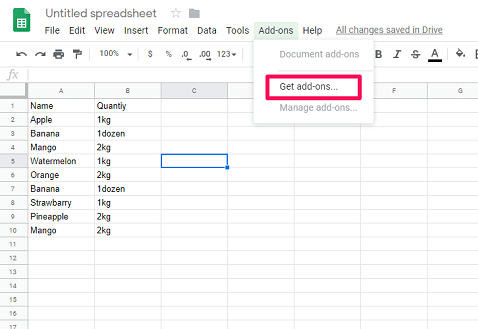
2. Şimdi arayın Yinelemeleri Kaldır arama çubuğuna girin ve enter’a basın. Sonuç göründüğünde tıklayın + Ücretsiz Eklentiyi ücretsiz olarak yüklemek için düğmesine basın. İstendiğinde istediğiniz Google hesabını seçin ve eklentinin hesabınıza erişmesine izin verin.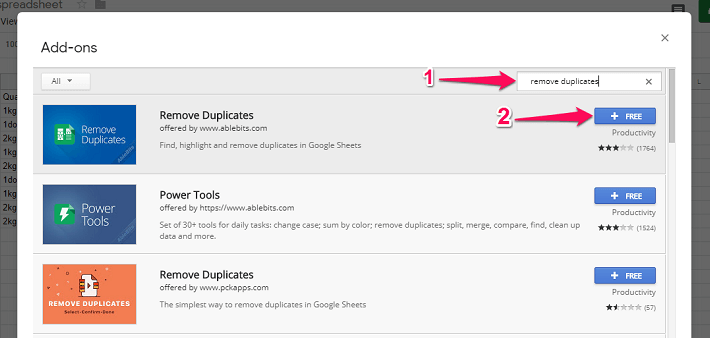
3. Bundan sonra, tekrar gidin Eklentiler. Bu sefer seç Belgeleri Kaldır>Yinelenen veya Benzersiz Satırları Bul.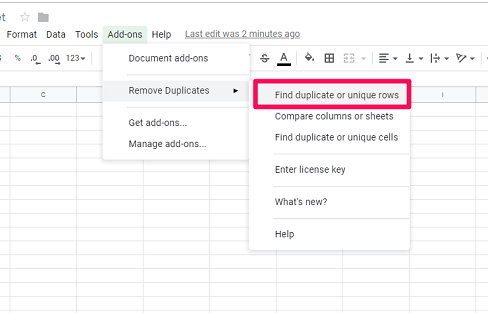
4. Şimdi şunu soran bir sekme açılacaktır: Sayfanızı ve aralığınızı seçin. direk tıklayabilirsiniz Sonraki aralık otomatik olarak seçileceğinden.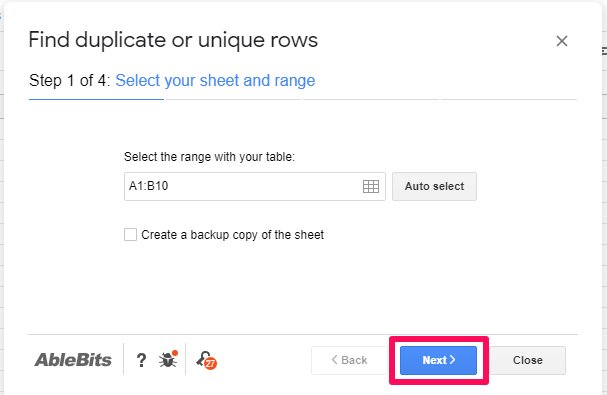
5. Bundan sonra ikinci bir sekme açılacaktır. Bunun içinde, bulmak istediğiniz veri türünü seçmenizi isteyecektir; çift or Benzersiz. Tıklayın çoğaltır yinelenen girişlerin vurgulanmasını istediğiniz gibi ve tıklayın Sonraki.
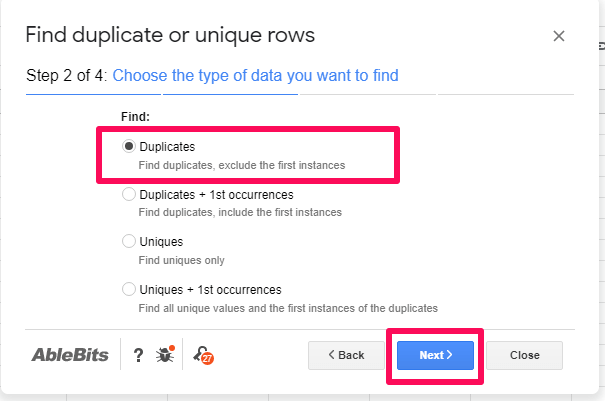
Not: Orijinal ve yinelenen girişlerinizin her ikisinin de vurgulanmasını istiyorsanız, Yinelenenler + 1. oluşumlar seçeneği.
6. Üçüncü sekmede, sadece üzerine tıklayabilirsiniz. Sonraki. Dördüncü ve son sekmede ise bulunan verilerle ne yapacağınızı soracaktır. İsterseniz sekmeden herhangi bir seçeneği seçebilir ve üzerine tıklayabilirsiniz. Bitiş.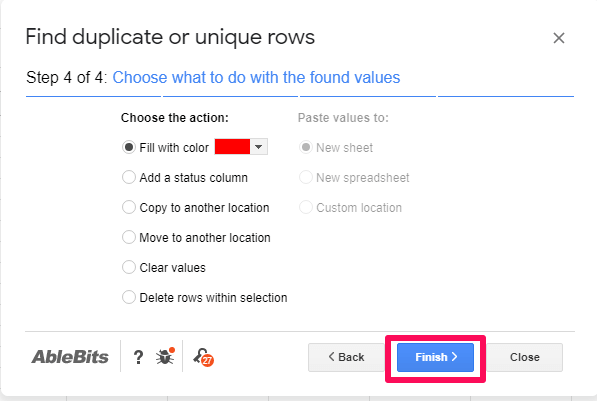
Not: Son seçeneği de seçebilirsiniz – Seçim içindeki satırları sil yinelenenleri vurgulamadan verilerden otomatik olarak kaldırmak için.
7. Şimdi, kopyalar vurgulanırken birkaç saniye bekleyin. Bundan sonra, isterseniz bunları manuel olarak silebilirsiniz.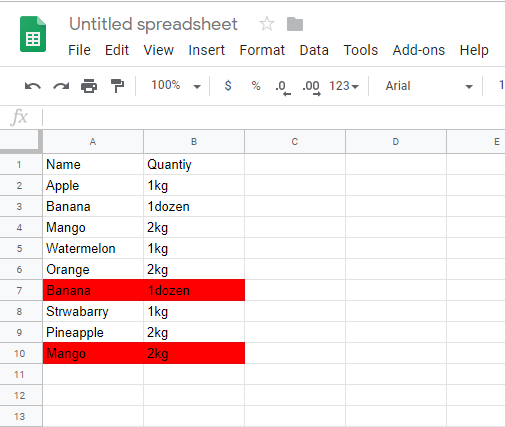
Not: Uzun bir veri setinde kopyaları vurgulamak ve manuel olarak kaldırmak yorucu bir süreç olabilir. Bu nedenle, bu yöntemleri yalnızca küçük veri kümeleri için veya yalnızca veri kümenizde kopya olup olmadığını kontrol etmek istediğinizde kullanmalısınız. Diğer durumlarda, aşağıdaki yöntemlere gitmenizi öneririz.
Google E-Tablolarda Yinelenen Girişleri Otomatik Olarak Kaldırma
Büyük bir veri kümesiyle uğraşıyorsanız, bu yöntemlerden herhangi birini kullanabilirsiniz.
1. Benzersiz Formülü Kullanmak
Bu yöntemde, verilerimizden kopyayı kaldırmak için bir formül kullanacağız. Kullanacağımız formül, =benzersiz(Aralık) nerede Aralık veri kümesinin aralığıdır. Formülü kullanma adımları aşağıdaki gibidir:
Önemli: Bu formül, büyük/küçük harfe duyarlı verilerle çalışamaz. Ancak, yapabilirsiniz Google E-Tablolar’da verileri küçük harf veya büyük harf olarak değiştirin Bu formülü uygulamadan önce.
1. Google E-Tablolar’a gidin ve belgenizi açın.
2. Belgenizi açtıktan sonra sonuçları görmek istediğiniz boş bir hücre seçin. Benim durumumda olduğu gibi, sonucumu göstermek için D1 hücresini seçtim. Şimdi yazın =Benzersiz( o hücrede.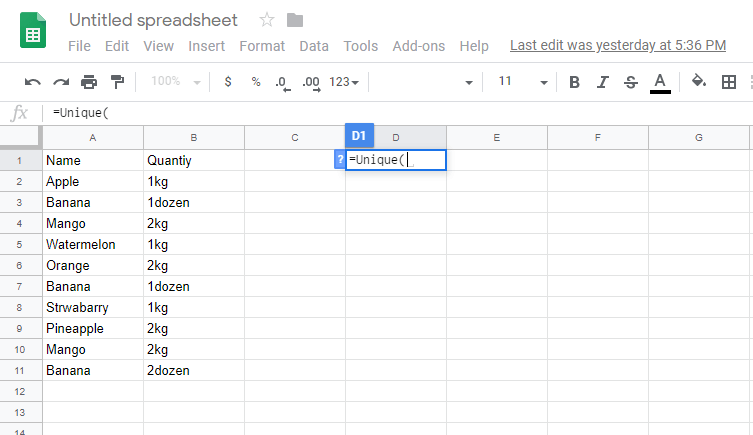
3. Artık aralığı manuel olarak yazabilir veya formüldeki aralığı otomatik olarak doldurmak için tüm verileri seçebilirsiniz.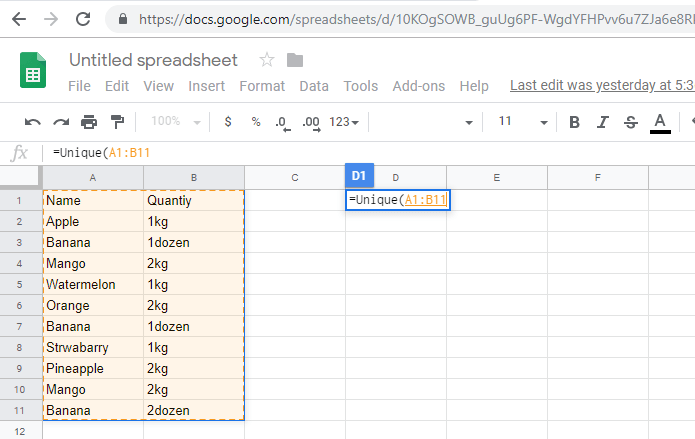
4. Aralık dolduğunda, braketi kapatın ve Keşfet.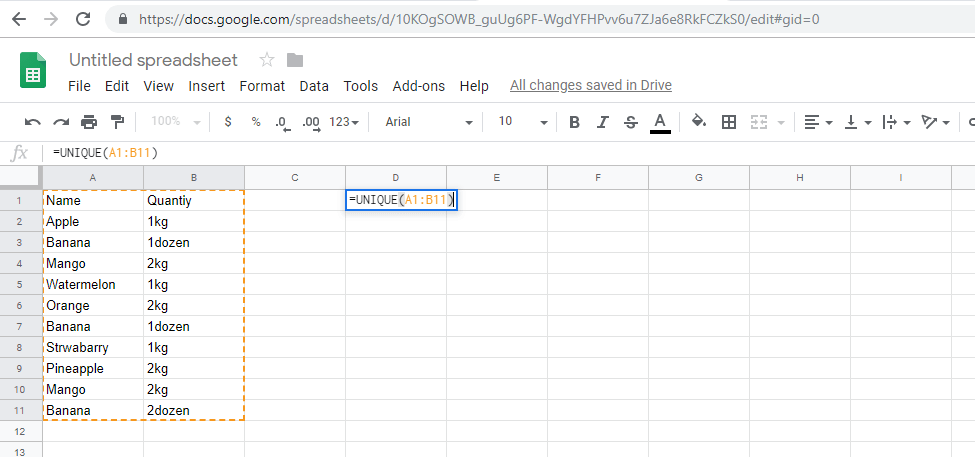
5. Enter’a basar basmaz, tüm kopyaların otomatik olarak kaldırıldığı yeni bir veri seti göreceksiniz.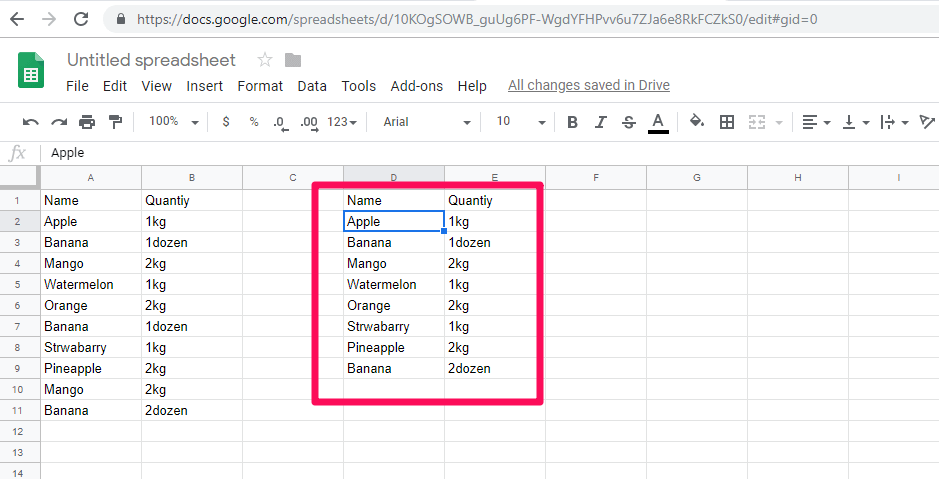
2. Yinelenen Ayarları Kaldır’ı Kullanma
1. E-tablolarınıza gidin ve tüm verilerinizi seçin.
2. Verileriniz seçildikten sonra Veri araç çubuğunda seçin ve Yinelenenleri kaldırın ayarlar menüsünden.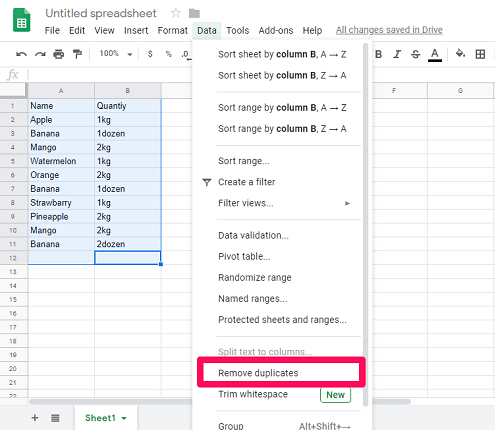
3. Şimdi yeni bir pencere açılacaktır. Burada istediğiniz sütunları seçin ve tıklayın Yinelenenleri Kaldır.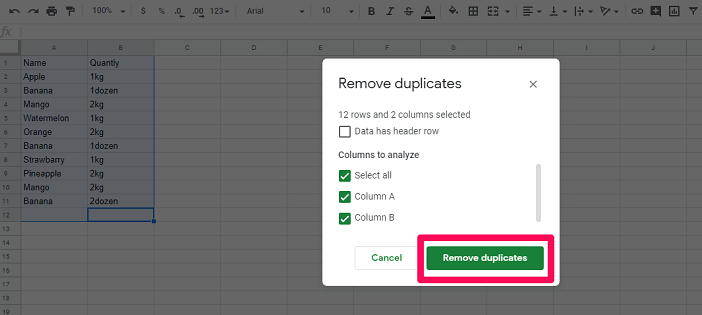
4. Bundan sonra, bulunan ve verilerinizden kaldırılan kopyaların sayısını size gösterecektir. basitçe tıklayabilirsiniz Tamam.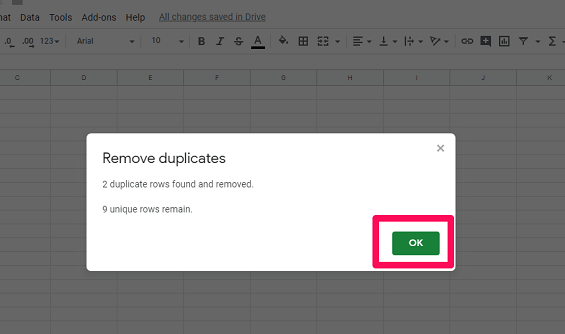
Bununla, yinelenen girişleri olmayan yeni bir benzersiz veri kümesi göreceksiniz.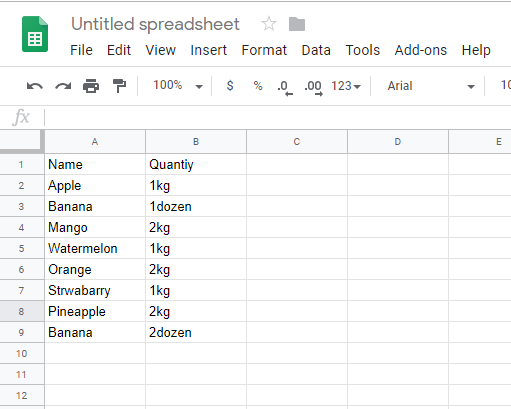
3. Komut Dosyası Düzenleyici Aracını Kullanma
Bu yöntemde kullanacağımız Komut Dosyası Düzenleyici aracı Yinelenenleri otomatik olarak kaldırmak için bir web uygulaması oluşturmak için Google E-Tablolar’da. Bu yöntem temelde programcılar içindir, ancak uygulamayı oluşturma kodu Google’ın geliştirici sitesinde mevcut olduğundan, değilseniz yine de kullanabilirsiniz. Uygulamanın Sayfalardaki kopyaları kaldırmasını sağlamak için bu kodu komut dosyasına kopyalayıp yapıştırabilirsiniz.
1. E-Tablonuzu Google E-Tablolar’da açın. Tıklamak Araçlar ve seçin Senaryo Editörü.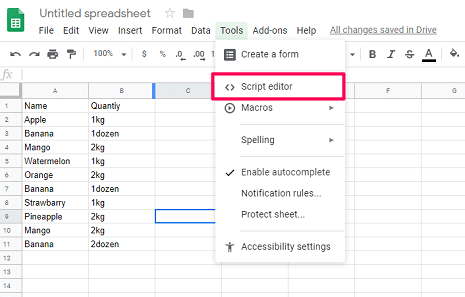
2. Komut Dosyası Düzenleyicisi yeni bir sekmede açılır. Şimdi, Komut Dosyası Düzenleyicisine herhangi bir kod yazmadan önce, onu adlandırmak daha iyidir. Ve bunun için tıklayın Adsız proje ve adını değiştirin. Ardından, üzerine tıklayın OK.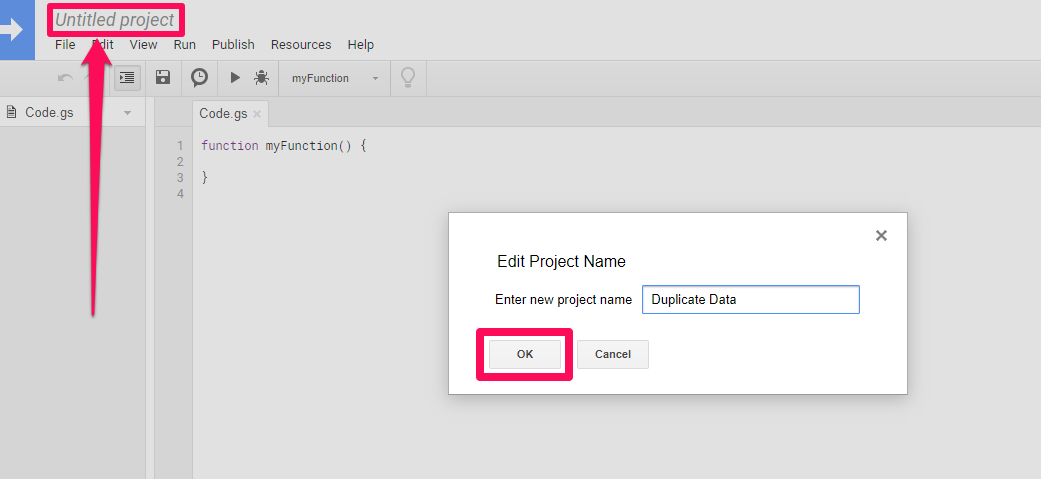
3. Bundan sonra, üzerinde bulunan bir Elektronik Tablodaki yinelenen satırları kaldırmak için kodu kopyalayıp yapıştırabilirsiniz. Google Apps Komut Dosyası.
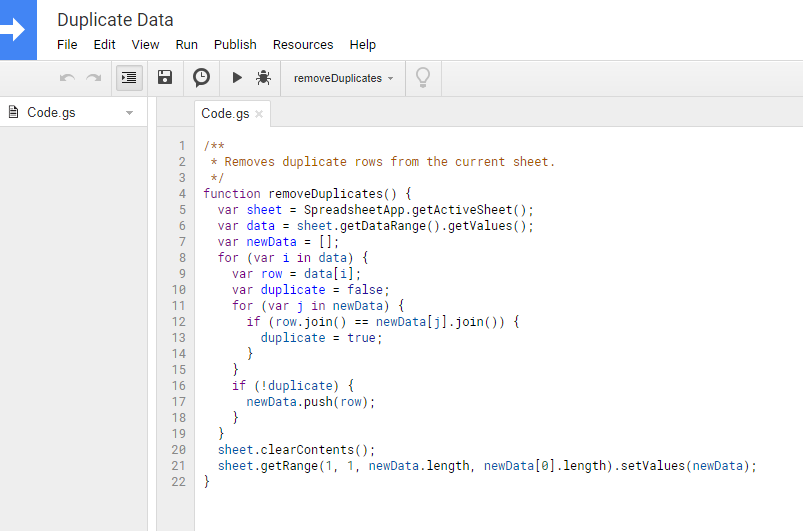
4. Kod hazır olduğunda üzerine tıklayın. KOŞMAK Aşağıdaki ekran görüntüsünde gösterildiği gibi.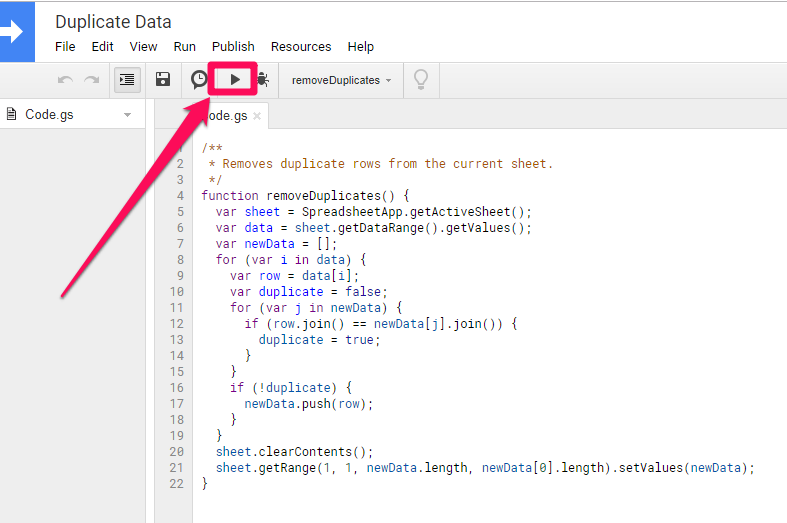
5. Bundan sonra editör sizden izin isteyecektir. İzin vermek için tıklayın İzinleri İncele. Ayrıca, Gmail hesabınıza henüz giriş yapmadıysanız, giriş yapmanızı isteyebilir.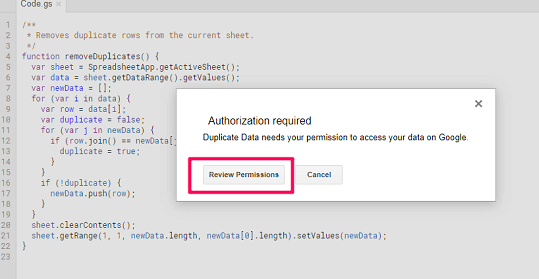
6. Uygulama yinelenen girişleri kaldırırken birkaç saniye bekleyin. Şimdi Google E-Tablolar’ın çalıştığı sekmeyi açın. Burada tüm yinelenen girişlerin kaldırıldığını ve yalnızca benzersiz girişlerin kaldığını göreceksiniz.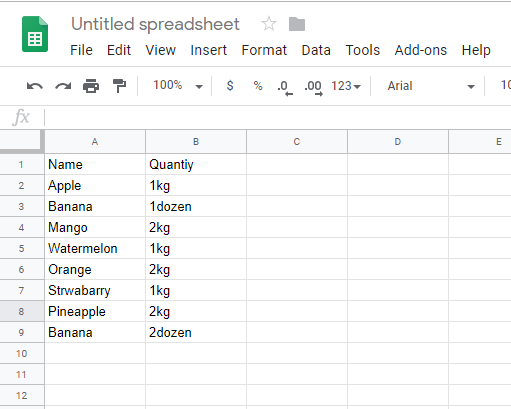
Sonuç
Bu yöntemler, Google E-Tablolar’daki kopyaları kaldırmak için oldukça iyi çalışır. Ayrıca, e-tablodaki verilerinizi tekilleştirmek için yukarıda listelenen yöntemlerden herhangi birini kullanabilirsiniz. Ancak, ileride başvurmak üzere bu yöntemleri uygulamadan önce orijinal verilerinizin bir kopyasını almanızı öneririz. Ayrıca bu yöntemleri uygularken herhangi bir sıkıntı yaşarsanız aşağıdaki yorum bölümünden bizden yardım isteyebilirsiniz.
En son makaleler